היום, עם 4k האתר ולטעון תמונות 50 מגה פיקסל SD מספיק מהר; אנחנו 4k bitrates וידאו 100 מ 1080 Mbps ואפילו 200p Mbps (Lumix GH4) ומצלמות יש 36, 42 או 50 מגה פיקסל (D810, A7R, 5Ds).
PC גיבוי אוטומטי כרטיס SD או מקל USB
וידאו ותמונות העתקה על כרטיס PC יכול להיות אוטומטי באמצעות USB יישום פלאש העתק.
אתה רק צריך להגדיר פרופיל עם המיקום שבו יישמרו קבצים ולהגדיר את היישום כדי להפעיל כאשר Windows.
מכאן ואילך, אתה רק צריך להסיר את כרטיס SD מהמצלמה בעת טעינה, וכדי לחבר אותו למחשב והעתקה תיעשה באופן אוטומטי.
Atenţie!
המחשב חייב להיות מופעל!
הורד USBflashCopy
הדרכת וידאו - העתק אוטומטית כרטיס SD או מקל USB למחשב
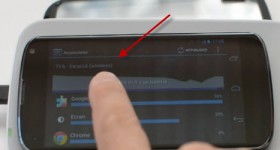







כשמדובר העתקת תמונות או סרטים מהמצלמה למחשב לא צריך כלום, רק את כבל הנתונים ואת התוכנה שמגיעה עם המצלמה, אני משתמש Canon EOS אז אני השירות להוריד תמונות שבו אתה בדרך לפרוק, לעשות תיקיות עם תמונות מסודרים לפי התאריך שבו הן נעשו, בתוספת לא טוב מדי כדי להסיר את כל הקלפים בחדר שכבר לא היה מסוגל לבצע קשרים טובים, נותן כל מיני שגיאות .אני am כרטיס 32 GB וכאשר שמתי בחדר הכרטיס עשינו אלף תמונות אבל הסרתי את הכרטיס.
@rocky, לשבת, אתה שם לב 4.
הכותרת אומרת את זה בבירור: כרטיס SD גיבוי אוטומטי או מקל USB במחשב.
בשביל מה אתה צריך כבל USB כדי להעתיק או כרטיס CD, או מה שמעניין אותנו כמו שאתה צריך לקשור כבל. מדובר על procedeu.Tutorialul הוא לתהליך עצמו, לא הדרכה על אופן להעתיק תמונות מהמצלמה, או מה להכניס כל תוכניות חדר או טלפון לצלם / וידאו.
אני מוצא את זה טיפשי. אם במקרה יש לכם וירוס על Stik איפשהו או כרטיס הזיכרון הוא דרך קלה יותר להדביק אותך. ואת בדרך של יישום של Windows החדש כי desktopu יכול לבחור להיות במקום אחר מחוץ C ו- D לשמור וכו ציור למשל. על ידי הגדרה איפשהו. כן אם איני טועה קריסטי הראה כי ב 10 כאשר הגדרות חלון הגדרות הדרכה. וזה יותר נוח עבור droid אוויר עבור אנדרואיד וחלונות טלפונים לתת הוא משהו שאני לא זוכר את שמו
יש היישום גדרות המאפשרות לך להעתיק באופן אוטומטי כרטיסים בלבד או מקלות USB רצויים.
יש לי רעיון של ההדרכה, משחקי גיבוי על מכשירי אנדרואיד עם או בלי שורש
שלום קריסטי
אני יודע יש לזה שום קשר עם videotutorial זה אבל אם אתה רוצה להתקין מחדש את Windows על SSD,
כיצד אוכל למחוק את Windows הישן? קראתי באיזה מקום משהו Diskpart.
וגם Videotutorial יכול לעשות בקשר לזה.
התקן חלונות ב- SSD עם HDD מנותק מהסטא או מאספקת החשמל כרצונך ... לא למצוא איכשהו את Windows windows הישן שלך ולהפוך את האתחול הכפול שלך אוטומטית .. אני חושב שאני לא יודע בדיוק כן, בטוח יותר שלא יהיה מחובר ל- HDD ללוח האם.
לאחר להתקין חלונות על SSD SSD להגדיר את ה- BIOS לאתחל את זה קודם.
הזן windows ssd ולחץ לחיצה ימנית על המחשב - נהל, עבור לניהול דיסק וכאן יש לך דיסק 0 ssd ודיסק 1 hdd.
עכשיו אתה יכול למחוק את מחיצת Windows מה- HDD. לחץ לחיצה ימנית - מחק נפח.
אם אתה רוצה לשנות את השם בצד Windows לפני להרים כדי לראות בדיוק מה SSD .. למחוק אותו בכל מקרה אם לא את המחיצה הראשונה בדיסק 1 אתה והמערכת שמורה. 2 אז אתה צריך להסיר את המחיצות בדיסק הקשיח.
פשוט מאוד, בשלבים של התקנת חלונות, כשמגיעים למחיצות, פרמט את המחיצה שמכילה את החלונות הישנים. מצא את המדריך שלנו בנושא "התקנת Windows 10 מ- A עד Z" שתוכל למצוא בתיבת החיפוש בצד שמאל למעלה
עכשיו אני לא רוצה להיות רע, אבל קריסטי אמרה ישנה יותר Videotutorial:
הכנת מערכת ההפעלה כדי לפעול ביעילות על SSD
כמו פורמטי SSD לא אוהבים דיסק קשיח, אבל כלי
עכשיו אני לא יודע מה לחשוב, או כונני SSD התפתחו יכול להתבצע כמו HDDs?
ניתן לעצב את ה- SSD, אך לא "לאחות".
תודה אדריאן על התשובה, אבל לא הייתי בטוחה לגבי SSD להמשיך כמו יישוב מחדש של Windows כמו הדיסק הקשיח.